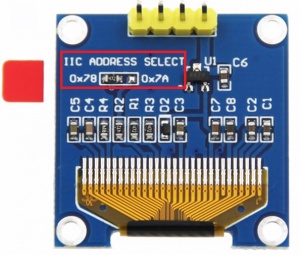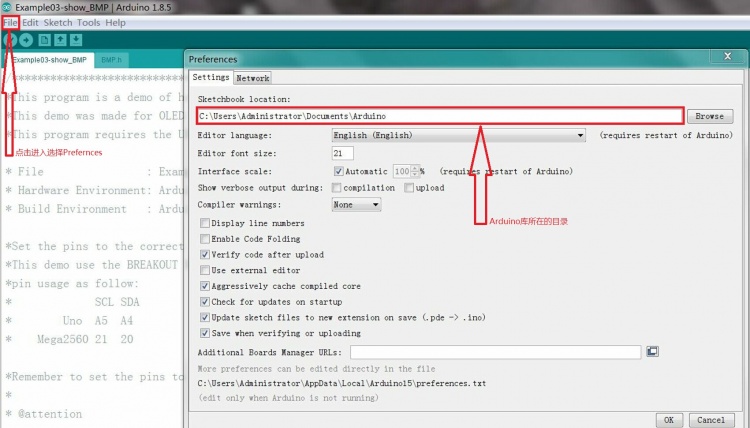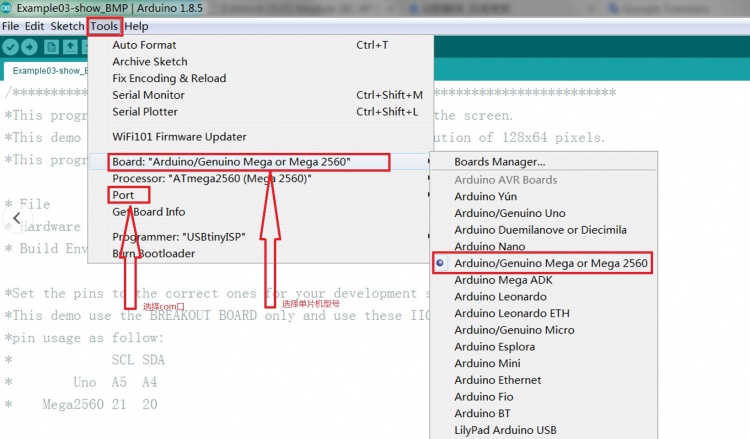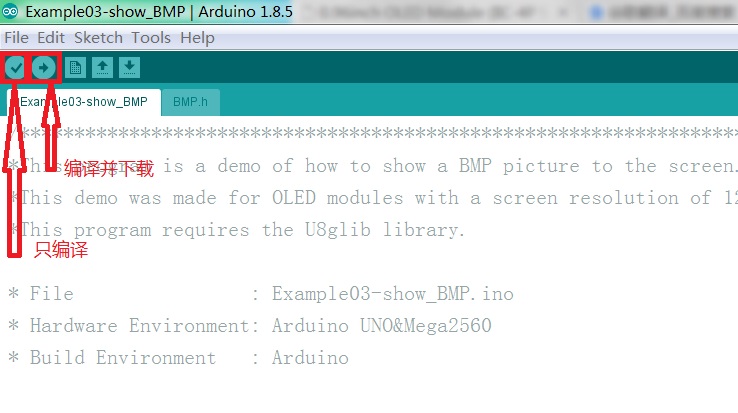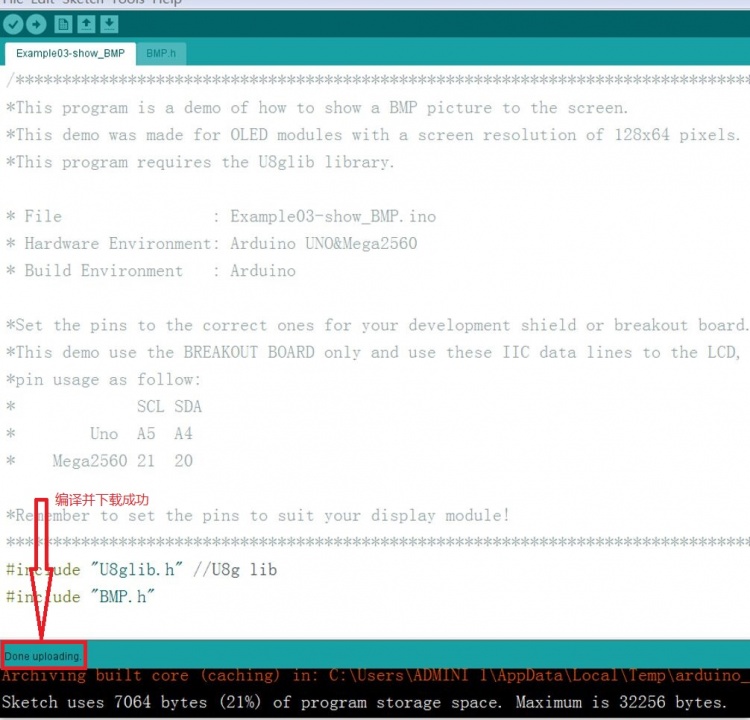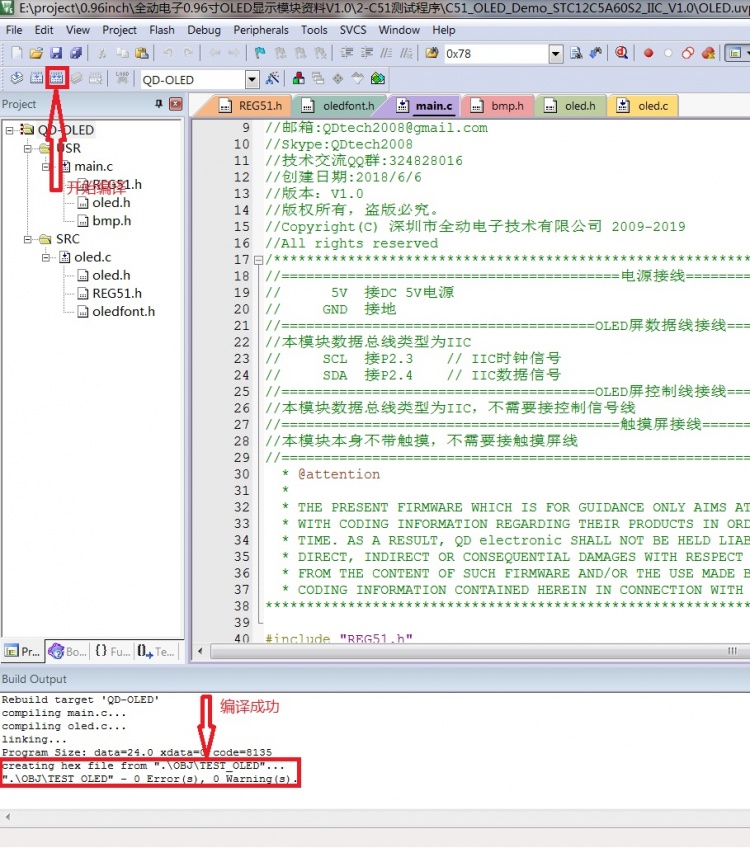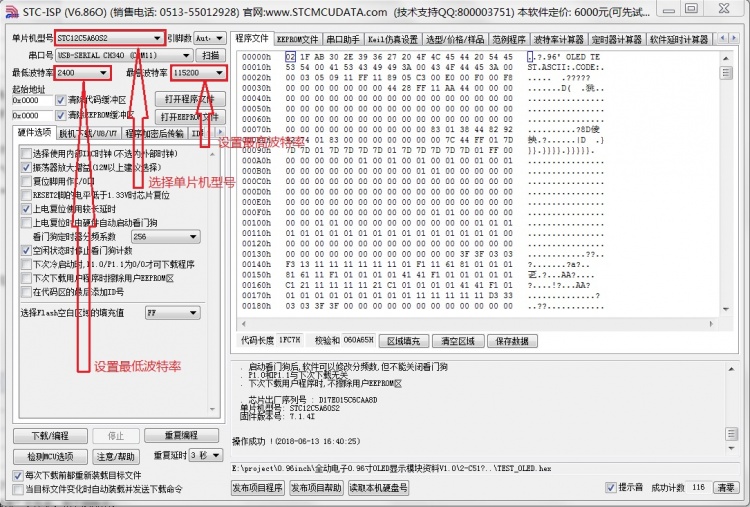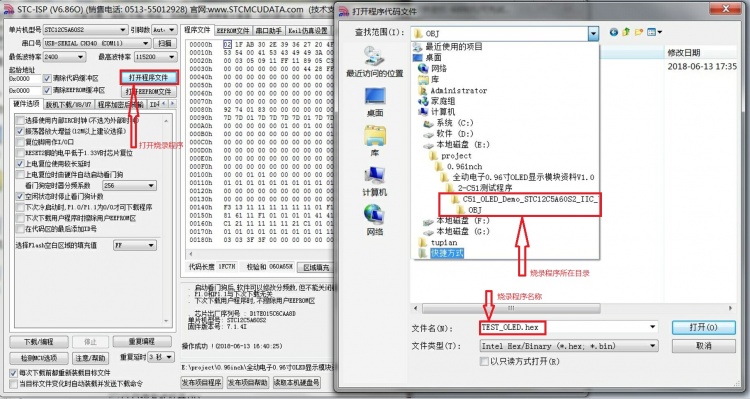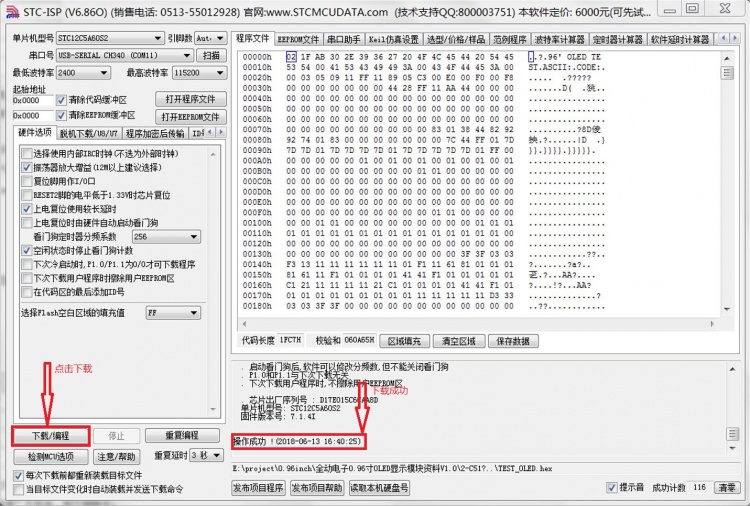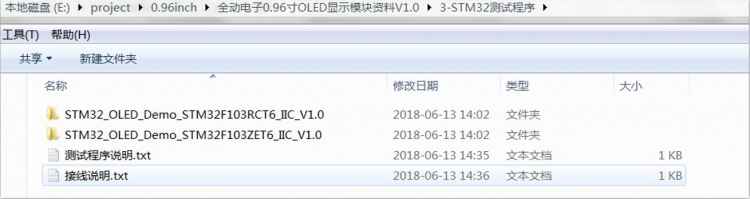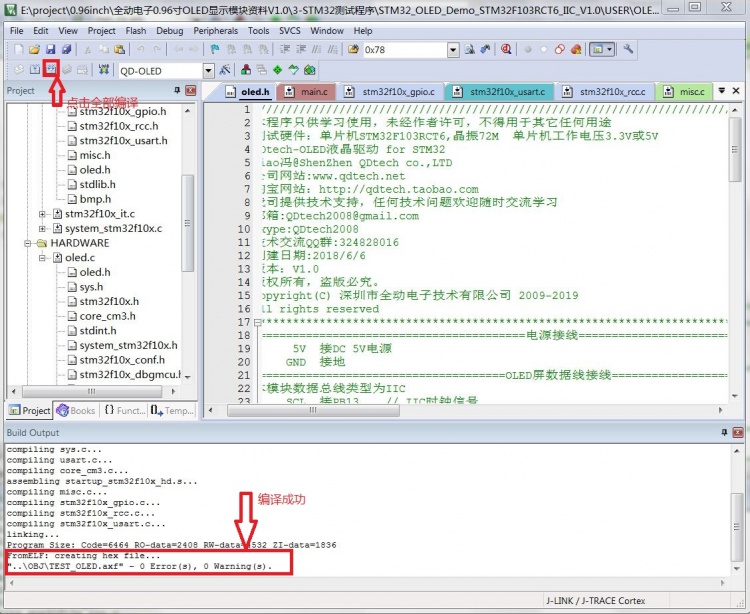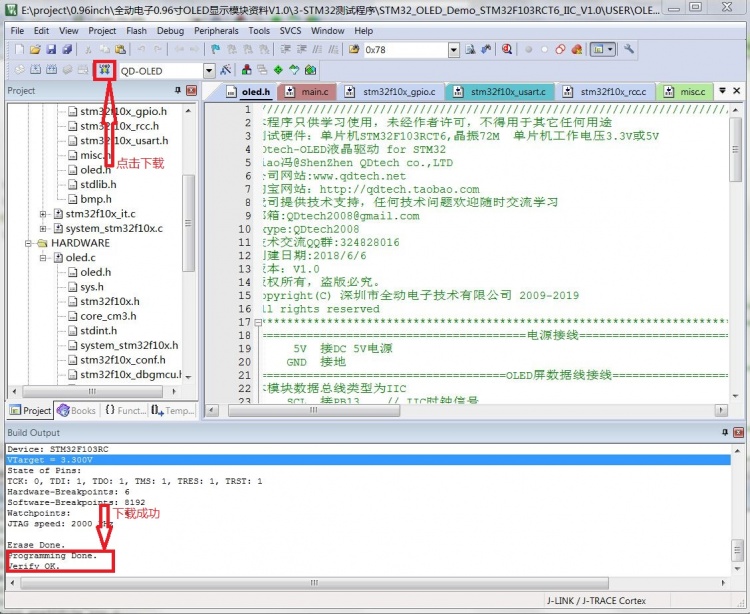“2.8inch Arduino Display”的版本间的差异
| 第1行: | 第1行: | ||
| + | {{lan | ||
| + | | | ||
| + | cn=http://www.lcdwiki.com/zh/0.96inch_OLED_Module_SKU:MC096VX | ||
| + | | | ||
| + | en=http://www.lcdwiki.com/0.96inch_OLED_Module_SKU:MC096VX | ||
| + | }} | ||
| + | |||
| + | == <font color="blue">产品图片</font> == | ||
| + | [[File:MC096-002.jpg|300px]] | ||
| + | [[File:MC096-004.jpg|300px]] | ||
| + | [[File:MC096-003.jpg|300px]] | ||
| − | + | ==<font color="blue">产品介绍</font> == | |
| − | |||
| − | * | + | *高分辨率:128x64(和12864同分辨率,高PPI) |
| − | * | + | *超大可视角度:大于160°(显示屏中可视角度最大的一种屏幕) |
| − | * | + | *超低功耗:正常显示0.06w(远低于TFT显示屏) |
| + | *宽电压供电(3V~5V),兼容3.3V和5V电平逻辑,无需电平转换芯片 | ||
| + | *IIC接口只需2个IO轻松点亮 | ||
| + | *工作温度范围为工业级(-20℃~70℃) | ||
*军工级工艺标准,长期稳定工作 | *军工级工艺标准,长期稳定工作 | ||
| − | *提供底层驱动技术支持 | + | *提供丰富的多平台例程,提供底层驱动技术支持 |
| − | * | + | *黄蓝、白、蓝三种颜色显示方案可选 |
| − | |||
| − | |||
| − | |||
| − | |||
| − | |||
| − | |||
| − | |||
| − | |||
==<font color="blue">产品参数</font> == | ==<font color="blue">产品参数</font> == | ||
| 第101行: | 第106行: | ||
==<font color="blue">产品尺寸</font> == | ==<font color="blue">产品尺寸</font> == | ||
产品尺寸图:[http://www.lcdwiki.com/zh/%E6%96%87%E4%BB%B6:MC096-005.jpg 0.96寸OLED产品尺寸图] | 产品尺寸图:[http://www.lcdwiki.com/zh/%E6%96%87%E4%BB%B6:MC096-005.jpg 0.96寸OLED产品尺寸图] | ||
| + | |||
| + | ==<font color="blue">硬件说明</font> == | ||
| + | 硬件原理图:[http://www.lcdwiki.com/res/MC096VW/%E5%85%A8%E5%8A%A8%E7%94%B5%E5%AD%900.96%E5%AF%B8OLED%E6%98%BE%E7%A4%BA%E6%A8%A1%E5%9D%97%E5%8E%9F%E7%90%86%E5%9B%BE.pdf 0.96寸OLED显示模块原理图.pdf] | ||
| + | |||
| + | IIC从设备地址选择硬件调整说明: | ||
| + | |||
| + | [[文件:MC096-006.jpg|300x300像素]] | ||
| + | |||
| + | |||
| + | 如图红色矩形框内,如果电阻接在0x78这边,则表示IIC从设备地址为0x78,如果接在0x7A这边,则表示IIC从设备地址为0x7A。 | ||
| + | |||
| + | ==<font color="blue">使用说明</font> == | ||
| + | '''<big>Arduino平台使用说明</big>''' | ||
| + | |||
| + | 1、接线说明 | ||
| + | |||
| + | {| class="wikitable" border="1" style="width: 500px; background-color: white;" | ||
| + | ! colspan="2" |与UNO开发板连接 | ||
| + | ! colspan="2" |与Mega2560开发板连接 | ||
| + | |- | ||
| + | ! align="center" |模块上管脚 | ||
| + | ! align="center" |UNO单片机上管脚 | ||
| + | ! align="center" |模块上管脚 | ||
| + | ! align="center" |Mega2560单片机上管脚 | ||
| + | |- | ||
| + | | align="center" |VCC | ||
| + | | align="center" |5V | ||
| + | | align="center" |VCC | ||
| + | | align="center" |5V | ||
| + | |- | ||
| + | | align="center" |GND | ||
| + | | align="center" |GND | ||
| + | | align="center" |GND | ||
| + | | align="center" |GND | ||
| + | |- | ||
| + | | align="center" |SCL | ||
| + | | align="center" |A5 | ||
| + | | align="center" |SCL | ||
| + | | align="center" |21 | ||
| + | |- | ||
| + | | align="center" |SDA | ||
| + | | align="center" |A4 | ||
| + | | align="center" |SDA | ||
| + | | align="center" |20 | ||
| + | |} | ||
| + | |||
| + | 2、操作说明 | ||
| + | |||
| + | a、将OLED模块按照接线说明和Arduino开发板连接起来,然后上电。 | ||
| + | |||
| + | b、[[#驱动下载|下载资料包]](具体见驱动下载栏),解压后打开“1-Arduino测试程序\Arduino_OLED_Demo_UNO&Mega2560_IIC_V1.0\Example”文件夹, | ||
| + | |||
| + | 里面有测试程序,如下图(相关说明见测试程序说明文档) | ||
| + | |||
| + | [[文件:MC096-016.jpg|750px]] | ||
| + | |||
| + | c、再打开“1-Arduino测试程序\Arduino_OLED_Demo_UNO&Mega2560_IIC_V1.0\Install libraries”文件夹,里面有U8glib开源库,如下图所示: | ||
| + | |||
| + | [[文件:MC096-038.jpg|750px]] | ||
| + | |||
| + | d、将U8glib拷贝到Arduino IDE运行库所在的目录,库的目录可以通过下图查看和设置: | ||
| + | |||
| + | [[文件:MC096-037.jpg|750px]] | ||
| + | |||
| + | e、选择任意一个测试程序运行测试,例如选择Example03-show_BMP测试程序 | ||
| + | |||
| + | f、打开测试程序后,点击Tools->Board,选择开发板型号,然后点击Tools->Port,选择连接的com口,如下图所示: | ||
| + | |||
| + | [[文件:MC096-017.jpg|750px]] | ||
| + | |||
| + | g、开发板型号和com口都选择正确后,点击右箭头按钮,进行编译下载,如下图所示: | ||
| + | |||
| + | [[文件:MC096-018.jpg|750px]] | ||
| + | |||
| + | h、待出现Done upload,则说明编译和下载成功,如下图所示: | ||
| + | |||
| + | [[文件:MC096-019.jpg|750px]] | ||
| + | |||
| + | i、OLED模块显示下面图片,则说明测试程序运行成功,操作成功 | ||
| + | |||
| + | [[文件:MC096-002.jpg|300px]] | ||
| + | |||
| + | '''<big>C51平台使用说明</big>''' | ||
| + | |||
| + | 1、接线说明 | ||
| + | |||
| + | {| class="wikitable" border="1" style="width: 500px; background-color: white;" | ||
| + | !模块上管脚 | ||
| + | ! align="center" |C51单片机上管脚 | ||
| + | |- | ||
| + | | align="center" |VCC | ||
| + | | align="center" |5V | ||
| + | |- | ||
| + | | align="center" |GND | ||
| + | | align="center" |GND | ||
| + | |- | ||
| + | | align="center" |SCL | ||
| + | | align="center" |P23 | ||
| + | |- | ||
| + | | align="center" |SDA | ||
| + | | align="center" |P24 | ||
| + | |} | ||
| + | |||
| + | 2、操作说明 | ||
| + | a、将OLED模块按照接线说明连接C51单片机,然后上电; | ||
| + | |||
| + | b、[[#驱动下载|下载资料包]](具体见驱动下载栏),解压后打开“2-C51测试程序”文件夹,如下图所示: | ||
| + | |||
| + | [[文件:MC096-020.jpg|750px]] | ||
| + | |||
| + | c、里面两种C51单片机的测试程序,随便选择一种,例如选择STC12C5A60S2单片机测试程序(相关说明见测试程序说明文档)。 | ||
| + | |||
| + | d、打开“C51_OLED_Demo_STC12C5A60S2_IIC_V1.0”文件夹,找到“OLED.uvproj”文件,双击打开测试程序工程 | ||
| + | |||
| + | e、点击编译按钮,编译整个工程,待出现“creating hex file from ".\OBJ\TEST_OLED"...”,则说明编译成功,如下图所示: | ||
| + | |||
| + | [[文件:MC096-021.jpg|750px]] | ||
| + | |||
| + | f、然后打开STC-ISP软件进行下载,相关设置如下图所示: | ||
| + | |||
| + | [[文件:MC096-022.jpg|750px]] | ||
| + | |||
| + | g、然后选择编译好的hex文件进行烧录,烧录文件在“C51_OLED_Demo_STC12C5A60S2_IIC_V1.0\OBJ”目录下,如下图所示: | ||
| + | |||
| + | [[文件:MC096-023.jpg|750px]] | ||
| + | |||
| + | h、点击下载后,需要将单片机重新上电,待出现“操作成功”,则表示烧录成功,操作如下图所示: | ||
| + | |||
| + | [[文件:MC096-024.jpg|750px]] | ||
| + | |||
| + | i、OLED模块显示下面BMP图片则表示测试程序运行成功,操作成功。 | ||
| + | |||
| + | [[文件:MC096-002.jpg|300px]] | ||
| + | |||
| + | '''<big>STM32平台使用说明</big>''' | ||
| + | |||
| + | 1、接线说明 | ||
| + | {| class="wikitable" border="1" style="width: 500px; background-color: white;" | ||
| + | !模块上管脚 | ||
| + | ! align="center" |STM32单片机上管脚 | ||
| + | |- | ||
| + | | align="center" |VCC | ||
| + | | align="center" |5V | ||
| + | |- | ||
| + | | align="center" |GND | ||
| + | | align="center" |GND | ||
| + | |- | ||
| + | | align="center" |SCL | ||
| + | | align="center" |PB13 | ||
| + | |- | ||
| + | | align="center" |SDA | ||
| + | | align="center" |PB14 | ||
| + | |} | ||
| + | |||
| + | 2、操作说明 | ||
| + | a、将OLED模块按照接线说明连接STM32单片机,然后上电; | ||
| + | |||
| + | b、[[#驱动下载|下载资料包]](具体见驱动下载栏),解压后打开“3-STM32测试程序”文件夹,如下图所示: | ||
| + | |||
| + | [[文件:MC096-025.jpg|750px]] | ||
| + | |||
| + | c、里面有两种STM32单片机的测试程序,随便选择一种,例如选择STM32F103RCT6单片机测试程序(相关说明见测试程序说明文档)。 | ||
| + | |||
| + | d、打开“STM32_OLED_Demo_STM32F103RCT6_IIC_V1.0\USER”文件夹,找到“OLED.uvproj”文件,双击打开测试程序工程 | ||
| + | |||
| + | e、点击编译按钮,编译整个工程,待出现“FromELF: creating hex file..."..\OBJ\TEST_OLED.axf"”,则说明编译成功,如下图所示: | ||
| + | |||
| + | [[文件:MC096-026.jpg|750px]] | ||
| + | |||
| + | f、接上JTAG,点击下载按钮,待出现“Programming Done. Verify OK.”,则表示下载成功,如下图所示: | ||
| + | |||
| + | [[文件:MC096-027.jpg|750px]] | ||
| + | |||
| + | g、OLED模块显示下面图片则表示测试程序运行成功,操作成功。 | ||
| + | |||
| + | [[文件:MC096-002.jpg|300px]] | ||
| + | |||
| + | ==<font color="blue">驱动下载</font> == | ||
| + | 百度云盘下载:[https://pan.baidu.com/s/12cx6N4E-tSvCSD2xYyPpsA 全动电子0.96寸OLED显示模块资料V1.0(提取密码:r5gi)] | ||
| + | |||
| + | 本地下载:[http://www.lcdwiki.com/res/MC096VW/%E5%85%A8%E5%8A%A8%E7%94%B5%E5%AD%900.96%E5%AF%B8OLED%E6%98%BE%E7%A4%BA%E6%A8%A1%E5%9D%97%E8%B5%84%E6%96%99V1.0.zip 全动电子0.96寸OLED显示模块资料V1.0] | ||
| + | |||
| + | ==<font color="blue">常用软件说明</font> == | ||
| + | 取模软件说明见软件包,下载地址如下: | ||
| + | |||
| + | PCtoLCD2002:[http://www.lcdwiki.com/res/software/PCtoLCD2002.zip PCtoLCD2002] | ||
2018年6月19日 (二) 17:13的版本
产品图片
产品介绍
- 高分辨率:128x64(和12864同分辨率,高PPI)
- 超大可视角度:大于160°(显示屏中可视角度最大的一种屏幕)
- 超低功耗:正常显示0.06w(远低于TFT显示屏)
- 宽电压供电(3V~5V),兼容3.3V和5V电平逻辑,无需电平转换芯片
- IIC接口只需2个IO轻松点亮
- 工作温度范围为工业级(-20℃~70℃)
- 军工级工艺标准,长期稳定工作
- 提供丰富的多平台例程,提供底层驱动技术支持
- 黄蓝、白、蓝三种颜色显示方案可选
产品参数
| 名称 | 颜色分类 | ||
| 显示颜色 | 白色 | 蓝色 | 黄蓝双色 |
| SKU | MC096VW | MC096VB | MC096VY |
| 尺寸 | 0.96(inch) | ||
| 类型 | OLED | ||
| OLED驱动芯片 | SSD1306 | ||
| 分辨率 | 128*64 (Pixel) | ||
| 模块接口 | IIC,①-VCC,②-GND,③-SCL,④-SDA | ||
| 有效显示区域 | 21.744x10.864(mm) | ||
| 模块尺寸 | 27.3x27.8(mm) | ||
| 视角 | >160° | ||
| 工作温度 | -20℃~70℃ | ||
| 存储温度 | -30℃~80℃ | ||
| 工作电压 | 3.3V / 5V | ||
| 功耗 | 全亮约为25mA,全灭约为1.5mA。 | ||
| 产品重量 | 15(g) | ||
接口定义
| PIN | 标号 | 引脚说明 |
| 1 | VCC | OLED电源正(3.3V~5V) |
| 2 | GND | OLED电源地 |
| 3 | SCL | OLED IIC总线时钟信号 |
| 4 | SDA | OLED IIC总线数据信号 |
产品尺寸
产品尺寸图:0.96寸OLED产品尺寸图
硬件说明
硬件原理图:0.96寸OLED显示模块原理图.pdf
IIC从设备地址选择硬件调整说明:
如图红色矩形框内,如果电阻接在0x78这边,则表示IIC从设备地址为0x78,如果接在0x7A这边,则表示IIC从设备地址为0x7A。
使用说明
Arduino平台使用说明
1、接线说明
| 与UNO开发板连接 | 与Mega2560开发板连接 | ||
|---|---|---|---|
| 模块上管脚 | UNO单片机上管脚 | 模块上管脚 | Mega2560单片机上管脚 |
| VCC | 5V | VCC | 5V |
| GND | GND | GND | GND |
| SCL | A5 | SCL | 21 |
| SDA | A4 | SDA | 20 |
2、操作说明
a、将OLED模块按照接线说明和Arduino开发板连接起来,然后上电。
b、下载资料包(具体见驱动下载栏),解压后打开“1-Arduino测试程序\Arduino_OLED_Demo_UNO&Mega2560_IIC_V1.0\Example”文件夹,
里面有测试程序,如下图(相关说明见测试程序说明文档)
c、再打开“1-Arduino测试程序\Arduino_OLED_Demo_UNO&Mega2560_IIC_V1.0\Install libraries”文件夹,里面有U8glib开源库,如下图所示:
d、将U8glib拷贝到Arduino IDE运行库所在的目录,库的目录可以通过下图查看和设置:
e、选择任意一个测试程序运行测试,例如选择Example03-show_BMP测试程序
f、打开测试程序后,点击Tools->Board,选择开发板型号,然后点击Tools->Port,选择连接的com口,如下图所示:
g、开发板型号和com口都选择正确后,点击右箭头按钮,进行编译下载,如下图所示:
h、待出现Done upload,则说明编译和下载成功,如下图所示:
i、OLED模块显示下面图片,则说明测试程序运行成功,操作成功
C51平台使用说明
1、接线说明
| 模块上管脚 | C51单片机上管脚 |
|---|---|
| VCC | 5V |
| GND | GND |
| SCL | P23 |
| SDA | P24 |
2、操作说明 a、将OLED模块按照接线说明连接C51单片机,然后上电;
b、下载资料包(具体见驱动下载栏),解压后打开“2-C51测试程序”文件夹,如下图所示:
c、里面两种C51单片机的测试程序,随便选择一种,例如选择STC12C5A60S2单片机测试程序(相关说明见测试程序说明文档)。
d、打开“C51_OLED_Demo_STC12C5A60S2_IIC_V1.0”文件夹,找到“OLED.uvproj”文件,双击打开测试程序工程
e、点击编译按钮,编译整个工程,待出现“creating hex file from ".\OBJ\TEST_OLED"...”,则说明编译成功,如下图所示:
f、然后打开STC-ISP软件进行下载,相关设置如下图所示:
g、然后选择编译好的hex文件进行烧录,烧录文件在“C51_OLED_Demo_STC12C5A60S2_IIC_V1.0\OBJ”目录下,如下图所示:
h、点击下载后,需要将单片机重新上电,待出现“操作成功”,则表示烧录成功,操作如下图所示:
i、OLED模块显示下面BMP图片则表示测试程序运行成功,操作成功。
STM32平台使用说明
1、接线说明
| 模块上管脚 | STM32单片机上管脚 |
|---|---|
| VCC | 5V |
| GND | GND |
| SCL | PB13 |
| SDA | PB14 |
2、操作说明 a、将OLED模块按照接线说明连接STM32单片机,然后上电;
b、下载资料包(具体见驱动下载栏),解压后打开“3-STM32测试程序”文件夹,如下图所示:
c、里面有两种STM32单片机的测试程序,随便选择一种,例如选择STM32F103RCT6单片机测试程序(相关说明见测试程序说明文档)。
d、打开“STM32_OLED_Demo_STM32F103RCT6_IIC_V1.0\USER”文件夹,找到“OLED.uvproj”文件,双击打开测试程序工程
e、点击编译按钮,编译整个工程,待出现“FromELF: creating hex file..."..\OBJ\TEST_OLED.axf"”,则说明编译成功,如下图所示:
f、接上JTAG,点击下载按钮,待出现“Programming Done. Verify OK.”,则表示下载成功,如下图所示:
g、OLED模块显示下面图片则表示测试程序运行成功,操作成功。
驱动下载
百度云盘下载:全动电子0.96寸OLED显示模块资料V1.0(提取密码:r5gi)
常用软件说明
取模软件说明见软件包,下载地址如下:
PCtoLCD2002:PCtoLCD2002